Aktivieren des Füllgriffs in Excel 2013
Die manuelle Eingabe einer Reihe von Zahlen in eine Excel-Zeile oder -Spalte kann mühsam sein. Es ist einfach, zu schnell mit der Eingabe zu beginnen und ein falsches Zeichen einzugeben oder sogar die falsche Zahl vollständig einzugeben. Excel 2013 verfügt jedoch über ein Tool namens Füllhandle, mit dem das Füllen einer Reihe von Zellen mit Zahlen erheblich vereinfacht werden kann.
Die Option für das Füllhandle in Excel 2013 kann jedoch aktiviert oder deaktiviert werden, sodass Sie möglicherweise feststellen, dass es nicht wie erwartet funktioniert. Unsere Anleitung unten zeigt Ihnen die Einstellung für den Füllgriff, damit Sie sie wieder einschalten und diese sehr nützliche Funktion nutzen können.
Aktivieren des Excel 2013-Füllgriffs
Bei den folgenden Schritten wird davon ausgegangen, dass Sie das Füllhandle in Excel 2013 derzeit nicht verwenden können. Wenn Sie Excel 2010 verwenden, ist die Methode zum Aktivieren des Füllhandles sehr ähnlich. Sie können jedoch hier klicken, um stattdessen die Anweisungen für diese Excel-Version zu lesen .
Schritt 1: Öffnen Sie Excel 2013.
Schritt 2: Klicken Sie auf die Registerkarte Datei in der oberen linken Ecke des Fensters.

Schritt 3: Klicken Sie unten in der Spalte auf der linken Seite des Fensters auf Optionen . Dies öffnet ein Fenster mit dem Titel Excel-Optionen .
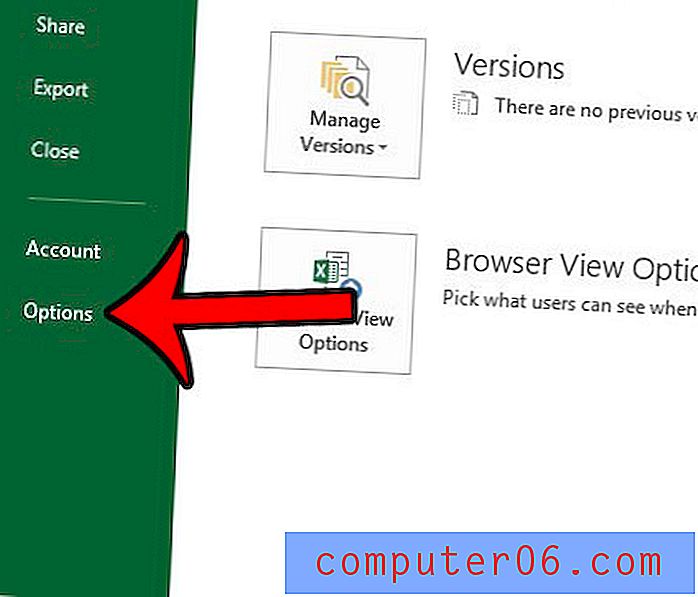
Schritt 4: Klicken Sie in der Spalte links im Fenster Excel-Optionen auf die Schaltfläche Erweitert .
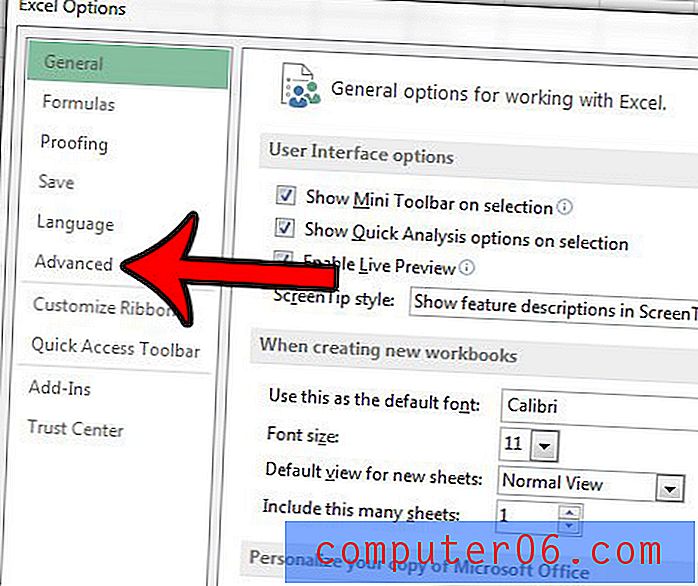
Schritt 5: Aktivieren Sie das Kontrollkästchen links neben Füllgriff und Drag & Drop für Zellen aktivieren . Sie können auch auswählen, ob Excel Sie benachrichtigen soll, wenn Sie eine Zelle überschreiben möchten. Wenn Sie fertig sind, klicken Sie unten im Fenster auf die Schaltfläche OK .
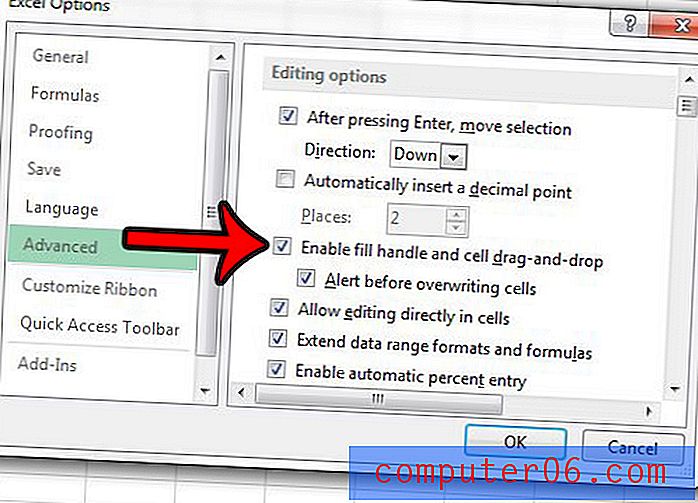
Möchten Sie die wiederholte Dateneingabe in Excel 2013 etwas beschleunigen? Erfahren Sie mehr über die Option AutoVervollständigen und prüfen Sie, ob dies Ihre Erfahrung mit dem Programm verbessert.



